Si vous êtes l’une des nombreuses personnes accros à l’ouverture onglet après onglet dans le navigateur Safari, vous vous êtes probablement trouvé trop ouvert à la fois. Il est facile d’ouvrir un ou plusieurs onglets dans une session de navigation sur le Web, et si vous ne nettoyez pas régulièrement ces onglets, vous pouvez trouver des dizaines de pages ouvertes dans votre navigateur Web. Alors que Safari fait un bon travail de gestion des onglets, avoir trop ouvert peut causer des problèmes de performance.
Il existe plusieurs façons de fermer tous les onglets ouverts dans votre navigateur.
La méthode rapide et facile consiste à utiliser le bouton onglets. C’est le bouton qui ressemble à deux carrés empilés les uns sur les autres. Si vous utilisez un iPad, ce bouton sera en haut à droite. Sur l’iPhone, c’est en bas à droite.
- Au lieu de simplement appuyer sur ce bouton, qui affichera tous vos onglets ouverts en tant que fenêtres en cascade, appuyez et maintenez le bouton. Cela fera apparaître le menu onglets.
- Le menu onglets aura une option pour fermer tous vos onglets. Cela fermera tous les sites Web à l’exception de la page que vous consultez actuellement.
Si vous avez un iPad plus récent, vous pouvez voir l’option « Ouvrir vue partagée ». Cette option crée deux fenêtres côte à côte, ce qui vous permet de naviguer vers différents sites Web et de les afficher en même temps. Cette option n’est disponible qu’en mode paysage et peut ne pas être disponible sur les anciens modèles d’iPad.
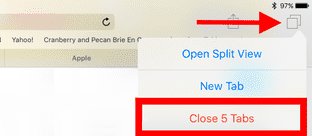
Sommaire
Comment fermer tous les onglets sans ouvrir le navigateur Safari
Et si vous ne pouvez même pas ouvrir le navigateur Safari?
Il est possible d’ouvrir autant d’onglets que Safari a un problème d’ouverture. Plus communs sont les sites Web qui vous verrouillent dans une série de boîtes de dialogue à partir de laquelle vous ne pouvez pas quitter. Ces sites malveillants peuvent verrouiller votre navigateur Safari.
Heureusement, vous pouvez fermer tous vos onglets en effaçant le cache des données du site Web de Safari.
C’est le moyen de fermeture des onglets et ne devrait être fait que lorsque vous ne pouvez pas les fermer via le navigateur Web. Effacer ces données effacera tous les cookies stockés sur votre appareil, ce qui signifie que vous devrez vous reconnecter à des sites Web qui vous permettent généralement de rester connecté entre les visites.
- Commencez par lancer l’application Paramètres de l’iPhone ou de l’iPad.
- Faites défiler le menu et appuyez sur Safari.
- Vers le bas des paramètres de Safari est l’option « Effacer l’historique et les données du site ».
Après avoir appuyé sur cette option, vous devrez confirmer votre choix. Une fois confirmée, toutes les données conservées par Safari seront effacées et tous les onglets ouverts seront fermés.
Comment fermer les onglets individuellement
Si vous n’avez pas beaucoup d’onglets ouverts, il peut être plus simple de les fermer individuellement. Cela vous permet de choisir les onglets à laisser ouverts.
Sur l’iPhone, vous devrez appuyer sur le bouton onglets. Encore une fois, c’est celui qui ressemble à un carré au-dessus d’un autre carré en bas à droite de l’écran. Cela fera apparaître une liste en cascade de sites Web ouverts. Appuyez simplement sur le «X» en haut à gauche de chaque site Web pour le fermer.
Sur l’iPad, vous pouvez voir chaque onglet affiché juste en dessous de la barre d’adresse en haut de l’écran. vous pouvez appuyer sur le bouton «X» sur le côté gauche de l’onglet pour le fermer.
Vous pouvez également appuyer sur le bouton onglets dans le coin supérieur droit de l’écran pour afficher tous vos sites Web ouverts à la fois. C’est un excellent moyen de fermer les onglets si vous voulez en garder quelques-uns ouverts. Vous pouvez voir une image miniature de chaque site Web, il est donc facile de cibler celui à fermer.
Plus de trucs de Safari:
- Le bouton Partager vous permet d’envoyer un site Web à un ami sous forme de texte ou de message. Mais une fonctionnalité cachée cool est « Ajouter à l’écran d’accueil. » Cela ajoute le site Web à l’écran d’accueil de votre iPhone ou iPad comme une icône, créant un raccourci vers le site Web.
- La flèche en demi-cercle dans la barre d’adresse Web rechargera la page en cours si vous appuyez dessus. Mais si vous le maintenez, vous pouvez actualiser le site « desktop », qui est la version vue sur PC et Mac.
- Vous pouvez installer un bloqueur de publicité. Pour ce faire, vous pouvez d’abord activer les bloqueurs de publicité en ouvrant les paramètres de l’appareil, en choisissant les paramètres de Safari et en tapant sur « Bloqueurs de contenu ». Vous devez d’abord télécharger un bloqueur de publicité avant que cette option n’apparaisse dans les paramètres.
Le saviez-vous? La navigation privée vous permet de naviguer sur le Web sans que les sites Web soient enregistrés dans votre historique Web. Cela empêche également les sites Web de vous reconnaître et de vous suivre en fonction des cookies.